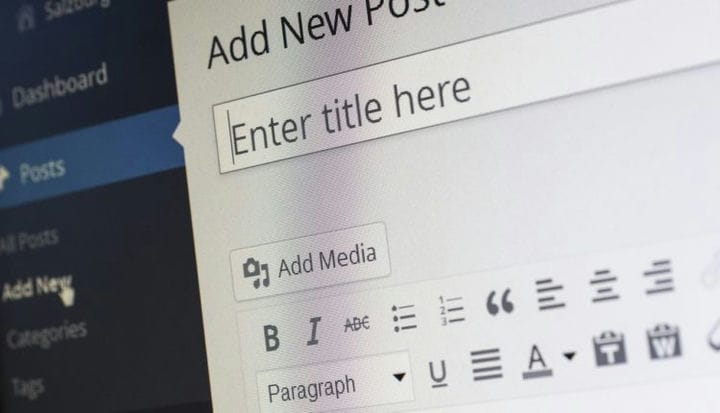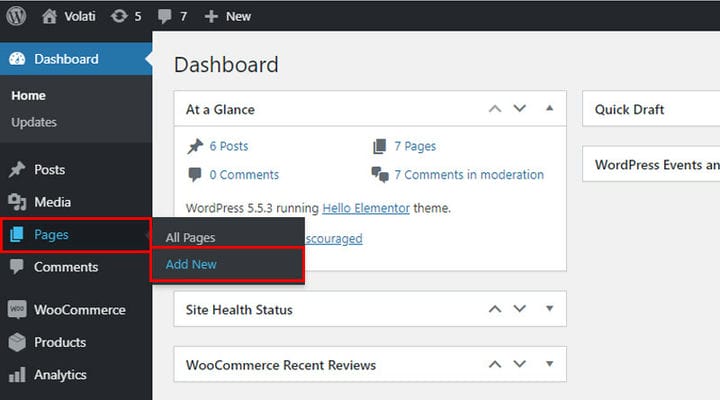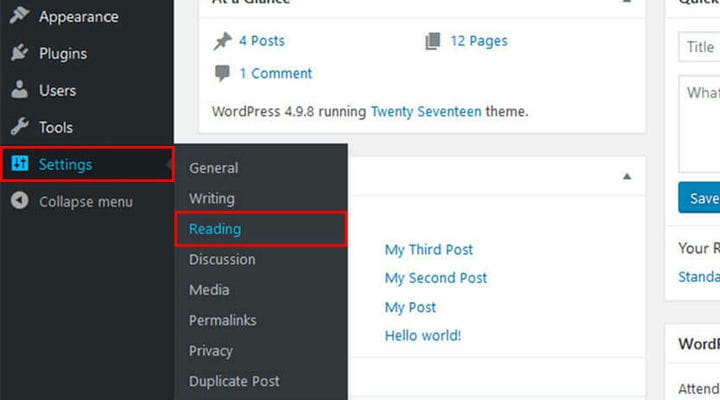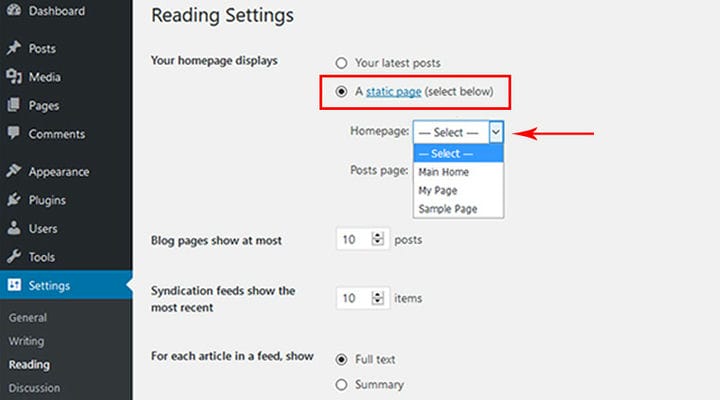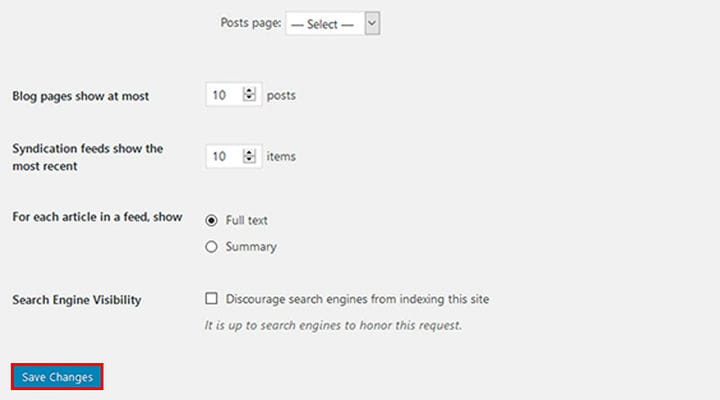Kuidas muuta WordPressi staatiline leht oma koduleheks
Üks põhjusi, miks WordPress on populaarne CMS (peale selle, et see on tasuta), on asjaolu, et saate seda hõlpsalt kohandada, isegi kui te pole arendaja. Kui teie tegevusala nõuab vana kooli staatilist veebisaidi välimust (või kui olete lihtsalt väsinud viimastest postituste voost), kuid te ei tea, kuidas seda hankida, jõudsite õigesse kohta. WordPressi kohandamine on üsna lihtne. Selles artiklis räägime teile, kuidas muuta staatiline leht WordPressi avaleheks, olenemata sellest, kas kasutate klassikalist redaktorit, Gutenbergi või Elementori redaktorit. Te ei vaja selleks palju aega ja vaeva, kuna staatilise lehe seadistamine vajab WordPressi administraatoris vaid mõnda käsku .
Kuidas WordPressis staatilist lehte luua
Esiteks peate oma administraatoris looma lehe. Teise võimalusena saate valida ühe olemasolevatest lehtedest. Kui soovite luua uue lehe, minge oma armatuurlauale, klõpsake nuppu Leheküljed ja seejärel nuppu Lisa uus. Pärast vastloodud lehele nime andmist (sobib, kui panete selle nimeks "Koduleht", kuid sobib suvaline nimi), klõpsake nuppu Avalda.
Kuidas leida staatilise lehe valik WordPressis
Pärast WordPressi lehe loomist, millest saab hiljem teie staatiline avaleht, peaksite leidma valiku, mis võimaldab teil soovitud lehe seadeid muuta. Kõigepealt peaksite klõpsama oma WordPressi juhtpaneelil valikul Seaded ja seejärel lugema. Nagu me varem mainisime, on protsess sama nii klassikalise redaktori kui ka Gutenbergi kasutajate jaoks.
Pärast seda valige avatud lehelt staatiline lehe valik.
Kuidas seadistada varem loodud WordPressi leht staatiliseks
Kas mäletate, et lõite uue WordPressi lehe ja panite sellele nimeks "Koduleht"? Selle muutmiseks staatiliseks lehele peate tegema veel mõned toimingud. Valige rippmenüüst leht, mille soovite staatiliseks muuta.
Pärast seda peate lihtsalt klõpsama allolevat nuppu Salvesta muudatused.
Lõpuks jääb üle vaid kontrollida, kas kõik töötab korralikult. Seda saate teha, klõpsates oma WordPressi saidi juhtpaneelil lehekülgi. Kui eelnevalt valitud leht on tähistatud esilehena, olete protsessi edukalt lõpetanud.
Parim asi WordPressi kui CMS-i juures on selle kasutusmugavus. Teisisõnu, isegi täiesti algajad saavad hõlpsasti luua mis tahes lehe ja määrata selle koduleheks. Miks see oluline on? Sest esmamulje loeb kõige rohkem. Tänu staatilisele lehevalikule saab isegi täielik WordPressi uustulnuk muuta mis tahes lehe mõne klõpsuga avaleheks. See on eriti hea, kui peate ajaveebi ja soovite koheselt tähelepanu köita. Loodame, et meie juhendist oli abi. Nüüd mine sinna ja raputa oma kodulehte nagu proff!
Loodame, et see artikkel oli teile kasulik. Kui teile see meeldis, vaadake julgelt ka seda, sest sellest võib kasu olla!